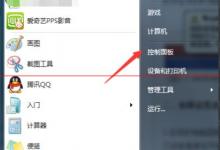CAD怎么设置建筑箭头? CAD标注箭头大小及样式的设置
来源:好再见网 2016-11-26 11:20:01
CAD中标注的箭头有各种样式,在不同情况下,可能需要改变其大小,样式,标注的起始尺寸等,怎样更改呢?
- 软件名称:
- Autocad2014(cad2014) 官方版(64位)
- 软件大小:
- 1.47GB
- 更新时间:
- 2013-05-03立即下载
1、CAD2004-CAD2014Z的各个版本的操作都相同,这里以CAD2012版本为例讲解。打开CAD,进入需要更改箭头格式的 作图界面,点击“格式”。

2、弹出格式的各个选项,在中间找到并点击“标注样式”,打开标注样式管理器。

3、在标注样式管理器中,如果你不打算全部改变箭头的样式,就点击“新建”,在新建的样式中选择自己的箭头,修改方式类似下面的操作,完了之后点击“置为当前”然后点击这里的“关闭”。如果你想一次性更改图中所有的箭头样式的大小、箭头的类型,那么点击“修改”,这里我选择一次性更改全部,因此点击“修改”。

4、进入标注样式管理器后,这里想更改的是箭头,因此点击“符号和箭头”。

5、弹出“符号和箭头”管理选项卡,这里可以点击改变箭头的大小、样式。

6、这里我选择“建筑箭头”,选择完毕,点击“确定”。

7、返回到标注样式管理器中,这里需要注意,如果直接点击关闭,是没有修改到的,因此,需要点击“置为当前”,然后点击“关闭”。

8、返回到作图界面,可以看到,箭头已经全部修改完毕,如果大小样式等不适我们需要的,使用刚才的路径再次进行更改即可。

本文标签:
上一篇 : flash中怎么制作莫尔条纹效应的动画?
下一篇 : CAD怎么使用计算器奎奥苏对齐文字位置?